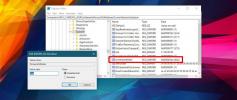Просмотр статистики для Windows, время входа и выхода с WinLogOnView
Прошло не так много времени с тех пор, как Nirsoft выпустила свое последнее предложение под названием TurnedOnTimesView - утилита, предназначенная для отслеживания, когда ваш компьютер был включен и выключен. Эксперт бесплатного программного обеспечения только что выпустил другое удивительное приложение для Windows под названием WinLogOnViewЭто небольшая портативная утилита (размером около 80 КБ), которая позволяет отслеживать дату и время, когда вы входите и выходите из системы. Короче говоря, он отображает информацию о сеансах входа в систему всех пользователей ПК с Windows, используя информацию, сохраненную в журнале событий безопасности Windows. Это может пригодиться, если вы подозреваете, что кто-то использует ваш компьютер без вашего согласия в то время, когда вас нет рядом. Инструмент может анализировать данные с локальных и удаленных компьютеров, а также с внешних дисков. Больше деталей после прыжка.
Если вы когда-либо пользовались инструментом Nirsoft, вы мгновенно окажетесь дома, и эта утилита обеспечивает такое же интуитивное использование и для начинающих пользователей. Следует отметить, что WinLogOnView не обязательно должен быть установлен на ваш компьютер и запускается прямо из его EXE-файла. После запуска вам предоставляется понятный пользовательский интерфейс. Приложение немедленно перечисляет все сеансы входа в систему, а также основные сведения, такие как идентификатор входа, имя пользователя, домен, компьютер, время входа в систему, сетевой адрес, время выхода из системы и продолжительность. Это также позволяет вам экспортировать эти данные в файл с разделителями-запятыми, запятыми, HTML или XML. Вы можете либо экспортировать всю информацию, нажав Вид> Отчет HTML - Все элементы, либо только выделенные элементы аналогичным образом.
Поскольку инструмент основан на журнале событий безопасности Windows, его точность зависит от данных, хранящихся в указанном журнале. Таким образом, вы можете заметить, что некоторая информация отсутствует в доступных данных, особенно для сеансов входа в систему без времени выхода из системы в таких случаях, как сбои питания системы.

Доступ к окну «Дополнительные параметры» можно получить, нажав клавишу F9 или из меню «Параметры», и это позволяет указать источник данных для необходимая информация, просто нажмите раскрывающееся меню и WinLogOnView позволит вам выбрать между локальным компьютером, удаленным компьютером и внешним Диск. Когда выбран удаленный компьютер, вы можете указать имя компьютера при выборе внешнего диска Опция требует, чтобы вы указали папку на диске, которая содержит журнал событий безопасности (security.evtx) файл.

WinLogOnView доступен на официальной странице разработчика и может быть загружен бесплатно по ссылке, приведенной ниже. Он работает в Windows XP, Windows Vista, Windows 7 и Windows 8.
Скачать WinLogOnView
Поиск
Недавние Посты
Как перезагрузить нумерацию скриншотов в Windows 10
Windows 10 имеет встроенную функцию скриншота. Это шаг вперед по ср...
Как выбрать принтер в зависимости от местоположения в Windows 10
Принтеры не дорогие и в большинстве домов они есть. Офисы, конечно ...
Как получить классическое меню «Пуск» в Windows 7
Несмотря на наличие динамических опций в новых операционных система...